최근 대학가에서는 다수 인원이 공동과제를 수행하는 조별 과제가 보편화되면서 한 학기 당 한 두 개 정도의 조별 과제를 진행하는 건 기본이 됐다. 하지만 조원들이 다 함께 모이는 시간을 조율하기도 어렵고, 일부 무임승차형 조원들로 인해 과제를 분담하고 취합하는 과정에서 누군가의 희생이 불가피하게 따르기도 한다.
이에 1일 한국 마이크로소프트(MS)는 조별 과제 잔혹사를 피할 수 있는 일환으로, 조별과제 각 단계별로 오피스365 사용팁을 제안했다.
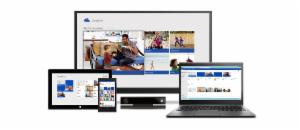
■ 자료수집: 오프라인 모임 부담↓ 조원 과제 참여도↑
자료 수집, 노트 편집, 공유를 돕는 클라우드 기반 전자메모장인 마이크로소프트 원노트를 활용하면, 웹콘텐츠, PDF 등 각종 문서, 이미지 등 필요한 정보를 그때그때 저장해두고 언제든지 꺼내보고 편집할 수 있다. 또한 작성한 노트는 클라우드 저장소인 원드라이브(OneDrive)에 저장돼, 클릭 몇 번으로 쉽게 공유 할 수 있다. 공유한 자료는 누구나 브라우저에서 실시간 편집 가능하므로, 팀원들을 굳이 한 자리에 모으지 않아도 충분히 정보를 주고 받으며 팀 과제를 진행할 수 있다.
인터넷 검색으로 수집한 자료를 그대로 저장하고 싶다면, 원노트의 간편 캡쳐 기능을 이용해보자. '윈도우+Shift+S' 키를 누른 후 원하는 캡쳐 범위를 선택하기만 하면 되며, 캡쳐 이미지를 노트에 바로 붙여 넣을 수 있다. 이미지 내의 텍스트를 인식해 텍스트로 변환할 수도 있어, 웹 상의 정보를 보다 효율적으로 팀원들과 공유할 수 있다. 원노트가 설치되지 않은 디바이스라도 온라인 상에서 바로 편집 가능한 점도 장점으로 꼽힌다.
■문서화: 모바일 오피스 앱으로 시간 절약
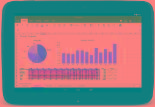
오피스는 PC는 물론 iOS 및 안드로이드용 무료 앱이 있어서 아이패드, 아이폰, 안드로이드폰, 안드로이드 태블릿 등 어떤 디바이스로도 간편하게 문서를 편집하고 공유할 수 있다. 노트북을 들고 다니는 번거로움 없이 이동 중에도 틈틈이 과제를 할 수 있게 돼 시간을 절약할 수 있다. iOS 및 안드로이드폰, 안드로이드 태블릿용 워드, 엑셀, 파워포인트 앱은 터치 및 모바일 환경에 최적화되어 있어 PC 버전을 사용하는 것과 거의 동일하게 모바일에서 문서를 작성하고 편집할 수 있으며, 손가락으로 조작하기 편리하도록 넓은 터치 범위를 제공해 굳이 외부 키보드에 연결 하지 않아도 편하게 작업할 수 있다. 또한, 최신 사용 문서 파일 리스트를 통해 작업하던 파일을 즉각적으로 불러올 수 있어, 어떤 디바이스에서도 동일한 작업 환경을 느낄 수 있다.
■ PPT 제작: 실시간 공동 작업으로 공평한 업무분담
광범위한 조사 자료를 어느 한 사람이 문서화하게 되면 불공평한 업무 분담이 이뤄지기도 하고, 다수가 합의한 과제 방향과 다른 결과가 나올 수도 있다. 이 때 과제 템플릿을 공동 문서화 해두고, 모든 조원들이 자료를 수정할 수 있도록 구축해두면 좋다.
마이크로소프트가 지원하는 클라우드 저장소인 원드라이브를 통해 문서, 사진 등의 파일을 용량 크기에 관계 없이 손쉽게 팀원들과 공유하고, 콘텐츠를 공동으로 작업할 수 있다. 클라우드 기반이기 때문에 한 번 파일을 원드라이브에 추가해두면 스마트폰, 태블릿, PC 등 어떤 디바이스에서도 항상 최신 동기화된 파일을 바로 이용할 수 있다.
■ 프레젠테이션: 원노트·파워포인트로 발표 완성도 높여
과제 발표일 D-1, 조원들과의 의견 조율을 거쳐 발표 PPT 또는 워드 문서를 실시간으로 수정하고 리허설을 진행하는 데도 원노트는 빛을 발한다. 발표 준비를 위해 굳이 한 자리에 모이지 않아도, 온라인으로도 원활한 의사 소통이 이뤄질 수 있도록 돕는다. 해당 파워포인트 파일을 열고 '원노트로 보내기'를 클릭한 후, '슬라이드 노트 작성' 기능을 이용하면 문서 위에 텍스트로 메모를 기입하거나 태블릿의 스타일러스 혹은 손으로 손글씨, 하이라이트 등을 추가할 수 있다. 문서 내용 중 어느 부분을 수정하고, 강조해서 발표하면 되는지 보다 직관적으로 파악할 수 있어 성공적으로 발표할 수 있도록 완성도를 높여준다.
bbrex@fnnews.com 김혜민 기자
※ 저작권자 ⓒ 파이낸셜뉴스, 무단전재-재배포 금지